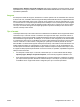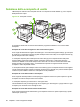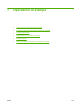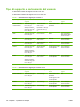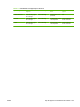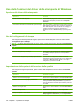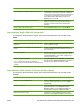HP LaserJet M9040 / M9050 MFP - User Guide
Operazione Procedura da seguire
Stampa della prima o dell'ultima pagina su carta diversa b) Selezionare un'opzione per stampare una copertina vuota
o prestampata, la retrocopertina o entrambe. In alternativa,
selezionare un'opzione per stampare la prima o l'ultima pagina
su carta diversa. c) Selezionare le opzioni dagli elenchi a
discesa Origine carta e Tipo carta, quindi fare clic su
Aggiungi. d) Fare clic su OK.
Modifica della risoluzione delle immagini stampate Nell'area Qualità di stampa, selezionare un'opzione
dall'elenco a discesa. Per informazioni sulle varie opzioni
disponibili, consultare la Guida in linea del driver della
stampante.
Selezione della qualità di stampa bozza Nell'area Qualità di stampa, fare clic su EconoMode.
Impostazione degli effetti del documento
Per eseguire le attività riportate di seguito, aprire il driver della stampante e fare clic sulla scheda
Effetti.
Operazione Procedura
Adattamento delle dimensioni della pagina al formato carta
selezionato
Fare clic su Stampa documento su, quindi selezionare un
formato nell'elenco a discesa.
Ridimensionamento di una pagina a una percentuale del
formato
Fare clic su % del formato normale, quindi digitare la
percentuale di ridimensionamento desiderata o regolare la
barra di scorrimento.
Stampa di una filigrana a) Selezionare una filigrana nell'elenco a discesa Filigrane.
b) Per stampare la filigrana solo sulla prima pagina, fare clic
su Solo prima pagina. In caso contrario, la filigrana viene
stampata su ciascuna pagina.
Aggiunta o modifica delle filigrane
NOTA: affinché questa funzione sia disponibile, è
necessario che il driver della stampante sia memorizzato sul
computer.
a) Nell'area Filigrane, fare clic su Modifica. Viene visualizzata
la finestra di dialogo Dettagli della filigrana. b) Specificare le
impostazioni per la filigrana, quindi fare clic su OK.
Impostazione delle opzioni di finitura del documento
Per eseguire le attività riportate di seguito, aprire il driver della stampante e fare clic sulla scheda
Finitura.
Operazione Procedura
Stampa su entrambi i lati (fronte/retro) Fare clic su Stampa fronte/retro. Se si desidera rilegare il
documento lungo il bordo superiore, fare clic su Pagine
rilegate in alto.
Stampa di un opuscolo a) Fare clic su Stampa fronte/retro. b) Nell'elenco a discesa
Layout opuscolo, fare clic su Rilegatura a sinistra o
Rilegatura a destra. L'opzione Pagine per foglio viene
automaticamente modificata in 2 pagine per foglio.
Stampa di più pagine per foglio a) Selezionare il numero desiderato di pagine per foglio
nell'elenco a discesa Pagine per foglio. b) Selezionare le
ITWW Uso delle funzioni del driver della stampante di Windows 105